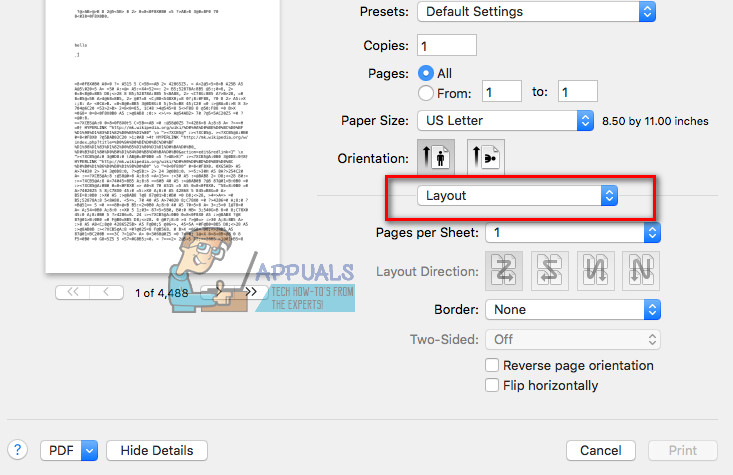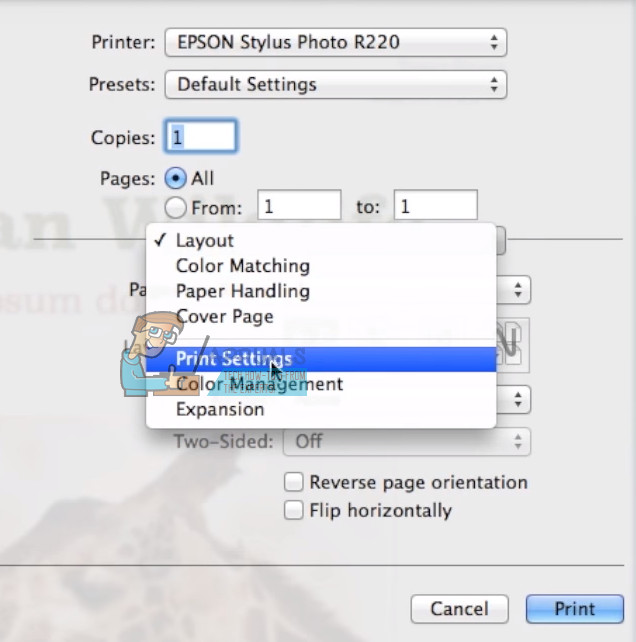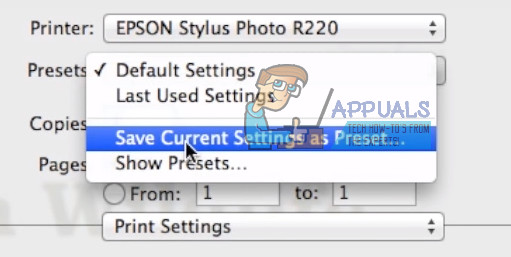إذا كنت مستخدمًا جديدًا لنظام Mac وتحتاج إلى طباعة صفحة ملونة بالأبيض والأسود أو بتدرج الرمادي ، فلن تحتاج إلى أي برنامج خاص للقيام بذلك. ومع ذلك ، فإن الطباعة بالأبيض والأسود المتوفرة على جهاز Mac الخاص بك تعتمد بشكل مباشر على الطابعة التي تستخدمها.
ملحوظة: بعض الطابعات لا تدعم الطباعة بالأبيض والأسود. إذا كانت هذه هي الحالة ، فلا يمكنك إجبار الطابعة (التي لا تدعم الطباعة بالأبيض والأسود) على الحصول على قدرة لا يدعمها أجهزتها.
إذا كانت طابعتك تدعم الطباعة بالأبيض والأسود ، فإليك كيفية القيام بذلك على جهاز Mac.
- أثناء فتح المستند أو الصورة (في التطبيق المناسب - TextEdit و Microsoft Word و Pages و Preview وما إلى ذلك) انقر على ال ملف قائمة طعام و أختر طباعة .
- في نافذة خيارات الطباعة ، انقر على تبين تفاصيل (إذا كان متاحًا) ، للكشف عن مزيد من المعلومات حول إجراء الطباعة. إذا رأيت إخفاء التفاصيل بدلاً من إظهار التفاصيل ، يمكنك فقط المتابعة إلى الخطوة التالية.

- الآن بناءً على طابعتك ، قد ترى أو لا ترى تبديل أبيض وأسود في نافذة خيارات الطباعة.
- إذا كان متاحًا ، فقط تحقق من هذا التبديل ويمكنك طباعة المستند أو الصورة .
- إن لم تكن متاحة، انقر فوق غير المسمى القائمة المنسدلة للتطبيق (تحقق من الصورة أدناه).
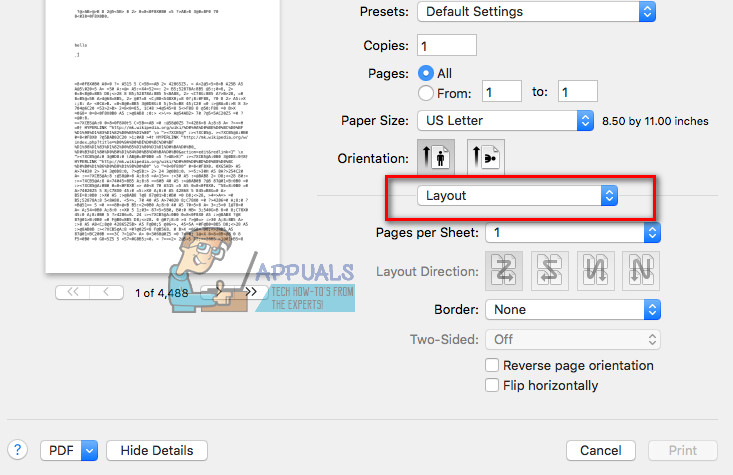
- الآن، أختر ال طابعة إعدادات اختيار (أو نوع الورق / الجودة). اعتمادًا على طابعتك ، قد يتم تسمية هذا الخيار بشكل مختلف في حالتك الخاصة. عادة ، يقع في الخيارات السفلية.
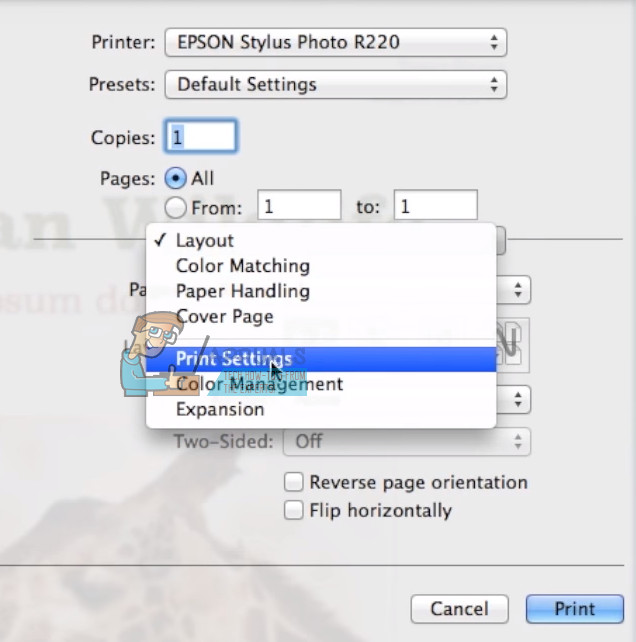
- بمجرد تحديد الخيار الصحيح في القائمة المنسدلة للتطبيق ، يظهر حقل اللون (أو خيارات الألوان) سوف تظهر . انقر فوق القائمة المنسدلة اللون واختر أسود (أو Grayscale ، أو أي خيار آخر يرمز إلى الطباعة بالأبيض والأسود).

ملحوظة: ضع في اعتبارك أن أسماء الحقول قد تختلف حسب طراز الطابعة. في بعض الأحيان ، قد يُطلق على خيار التدرج الرمادي اسم Mono أو Black Cartridge Only أو شيء مشابه. أيضًا ، قد يكون وضع هذه الحقول مختلفًا.
قم بإنشاء إعداد مسبق بالأبيض والأسود
إذا كنت تقوم بطباعة مستندات بالأبيض والأسود بشكل متكرر ، فيمكنك إنشاء إعداد مسبق باستخدام هذه الإعدادات واستخدامه بدلاً من ذلك لتكرار هذا الإجراء كلما احتجت إلى الطباعة بالأبيض والأسود.
- انقر على ال المعد مسبقا قطرة - أسفل ، في الجزء العلوي من نافذة خيار Pring.
- أختر حفظ تيار إعدادات مثل المعد مسبقا ...
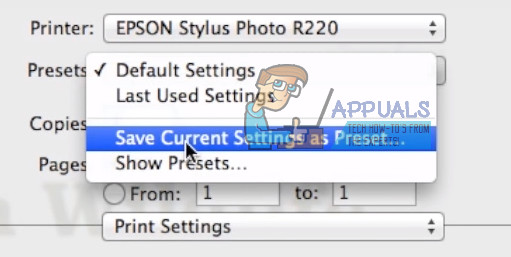
- نوع إلى اسم لإعدادك المسبق (أبيض وأسود على سبيل المثال).
- أختر إذا كنت تريد حفظه للطابعة الحالية أو كل الطابعات .
- انقر حفظ .